Как создать свой сервер Майнкрафт
GameHost / 27 апреля, 2020Чтобы создать свой сервер Майнкрафт больше не нужны специальные знания или навыки, мы постарались максимально упростить и автоматизировать этот процесс.
Обратите внимание, все наши услуги можно протестировать перед их оплатой. Как активировать тестовый период для вашего заказа, без оплаты счета подробно рассмотрено в статье Инструкция по активации тестового периода.
Процесс создания и запуска своего собственного Minecraft сервера предельно прост и будет подробно рассмотрен в данной статье.
Для начала Вам необходимо выбрать желаемый тарифный план, Вы можете начать с Minecraft Lite тарифа, позднее его можно сменить на любой другой более мощный тариф, лишь доплатив разницу стоимости тарифного плана за остаток оплаченного срока.
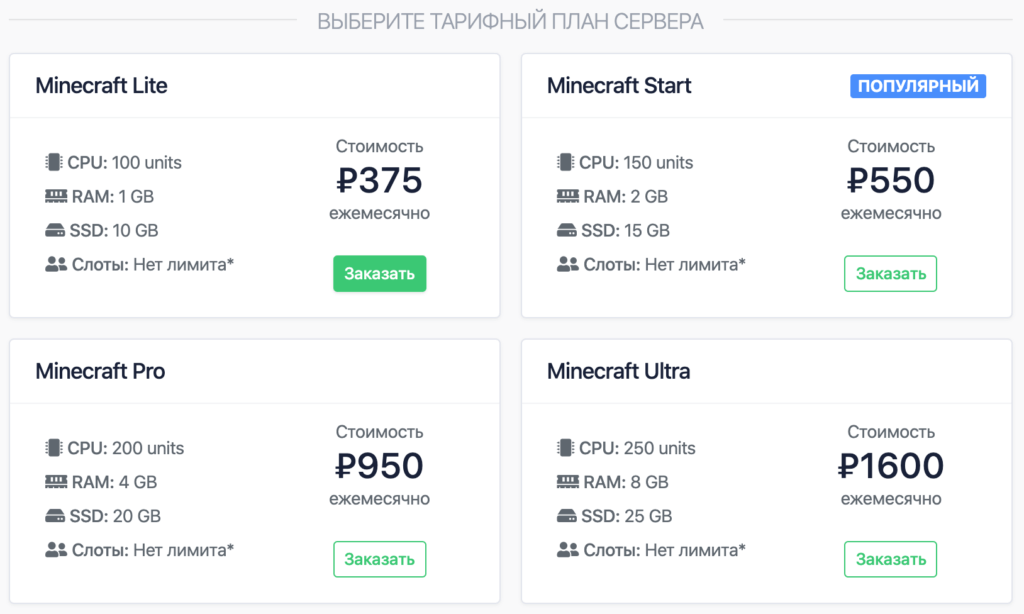
Выберите локацию для вашего сервера среди доступных, так же вы сразу можете подключить выделенный IP адрес для вашего сервера.
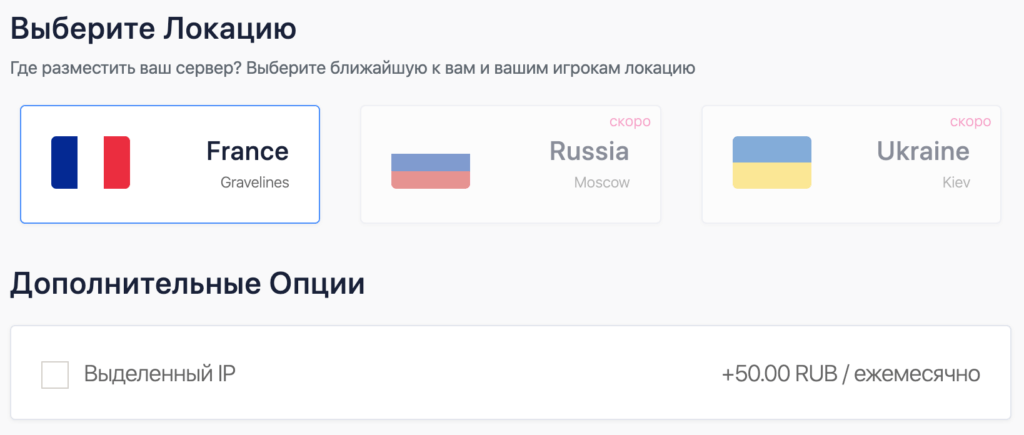
После конфигурации сервера вы сможете применить промо-код для получения скидки и проверить параметры сервера который вы заказываете. Если все верно — нажмите Подтвердить Заказ.
Кстати, у нас есть секретный промокод —
MY-FIRST-MINECRAFT-SERVER, который поможет немного сэкономить на заказе своего первого Minecraft сервера 🙂
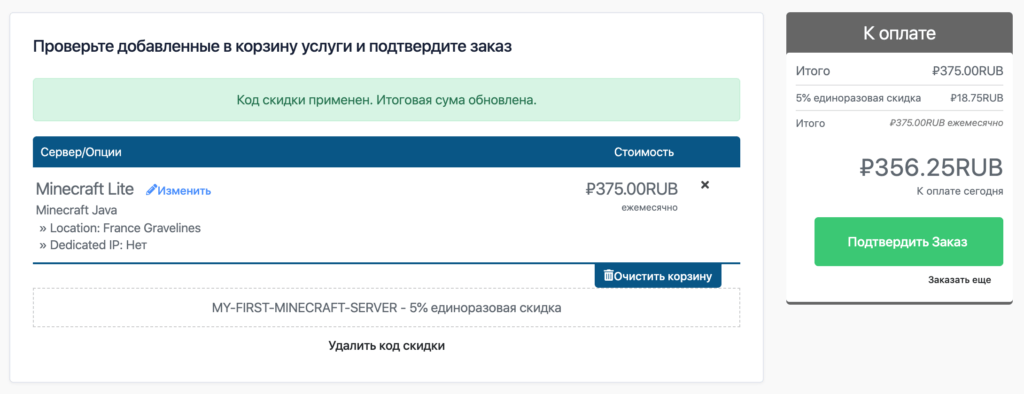
Пройдите регистрацию чтобы создать аккаунт клиента. Мы настоятельно рекомендуем указать Ваш реальный мобильный телефон в целях дополнительной безопасности.
В дальнейшем если вдруг, с вашим аккаунтом будут происходить мошеннические действия, к примеру кто-то взломал ваш аккаунт, или не очень хороший друг решил просто сменить все детали доступа — Вы всегда сможете восстановить доступ к аккаунту с помощью SMS верификации (для этого достаточно связаться с поддержкой любым удобным для Вас способом).
Мы не используем личные данные клиентов в маркетинговых целях, и не передаем их третьим лицам. Соединение с сайтом gamehost.io использует HTTPS протокол, все данные защищены шифрованием, не передаются и не хранятся в открытом виде.
Если у Вас уже есть существующий аккаунт gamehost.io — нажмите У меня уже есть аккаунт и авторизируйтесь используя данные вашего существующего аккаунта.
Вы также можете указать пожелания к вашему заказу, такие как тип или версия сервера в поле Дополнительная информация.
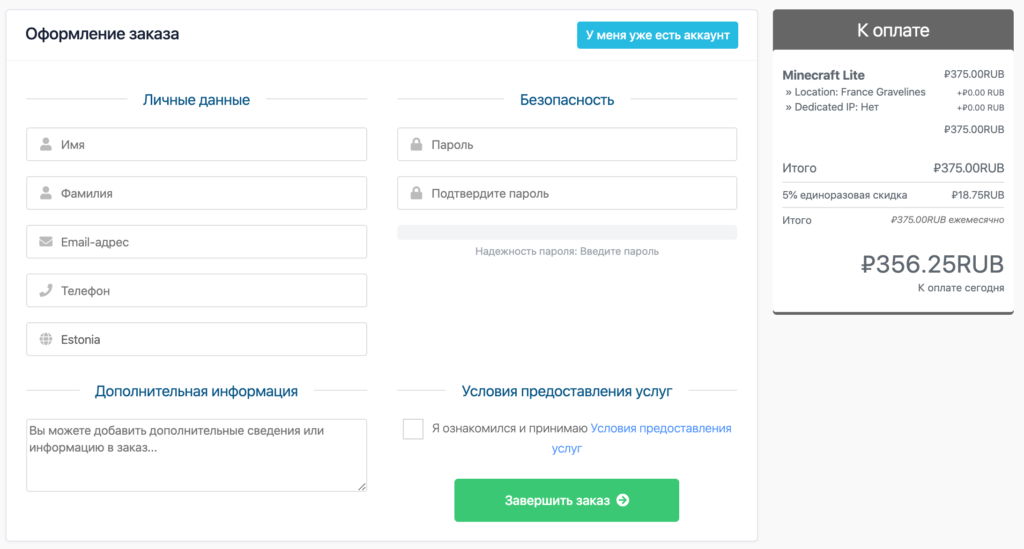
После нажатия на кнопку Завершить Заказ вам необходимо оплатить Ваш заказ любым удобным для Вас способом.
Мы принимаем к оплате:
- Банковские Карты
- WebMoney
- Яндекс.Деньги
- Qiwi
- ApplePay*
*Оплата с помощью ApplePay возможна только в браузере Safari
Для оплаты заказа, нажмите кнопку Оплатить на странице счета, который откроется сразу после оформления заказа.
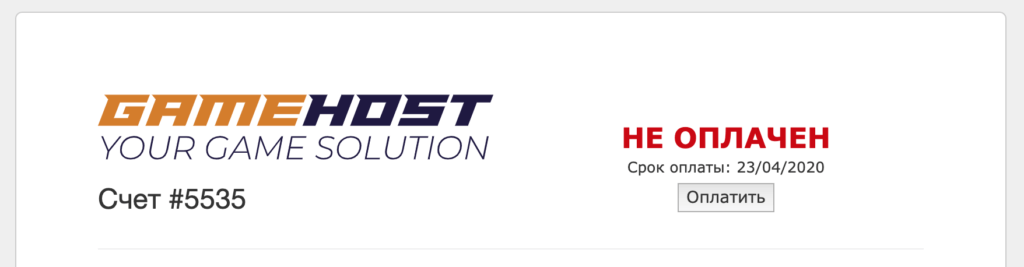
Вы будете перенаправлены на страницу платежного шлюза, где сможете выбрать желаемый способ и произвести оплату Вашего заказа.
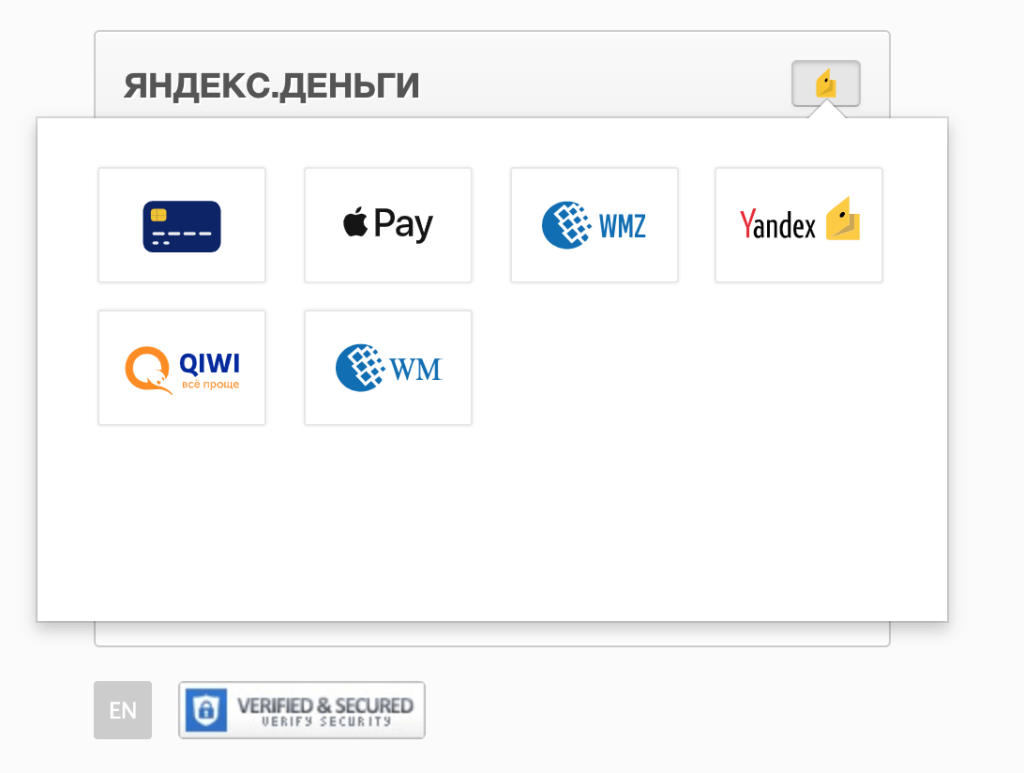
Сразу после оплаты заказа, откроется страница подтверждения заказа, если у вас возникнут какие либо вопросы — используйте номер заказа при обращениях в поддержку через тикет систему.
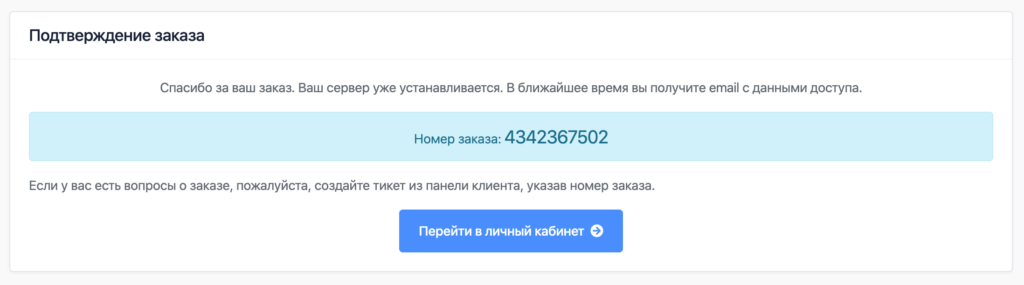
Ваш сервер будет установлен в автоматическом режиме. Вы сможете начать играть на своем сервер буквально через несколько минут после оплаты заказа.
На странице вашего сервера в личном кабинете возможно получить доступ к панели управления, консоли сервера и web файл менеджеру в один клик.
Используя Панель Управления Вы можете произвести настройку вашего сервера (например, изменить количество слотов, отключить проверку лицензии, настроить администраторов и белый список, создать MySQL базу данных и много чего еще).
С помощью Файл Менеджера можно загрузить плагины для сервера, произвести тонкую настройку параметров сервера или и вовсе установить готовую сборку сервера. Кроме Файл Менеджера для доступа к файлам сервера, можно также использовать и полноценный FTP клиент, например FileZilla.
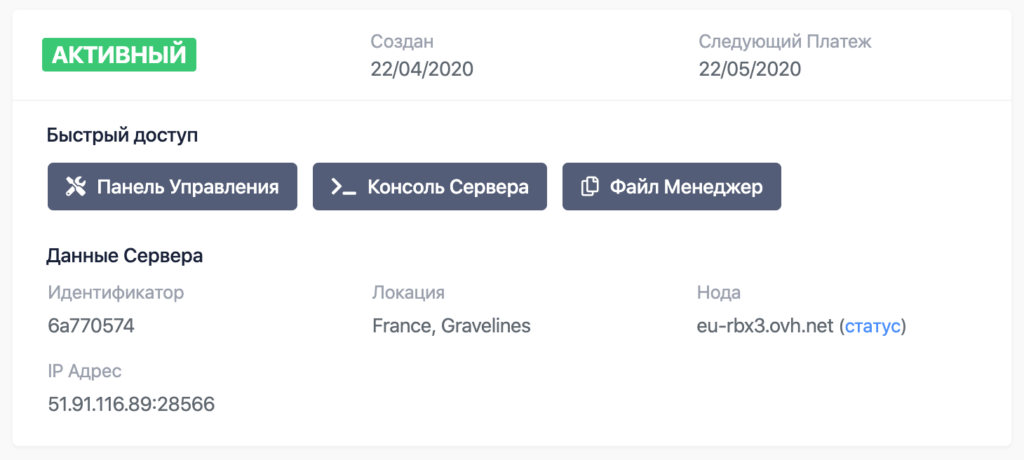
Используйте IP адрес и порт указанные в Данных Сервера для того чтобы подключиться к вашему серверу из клиента Minecraft.
Чтобы подключиться к вашему серверу — нажмите клиенте игры Сетевая Игра
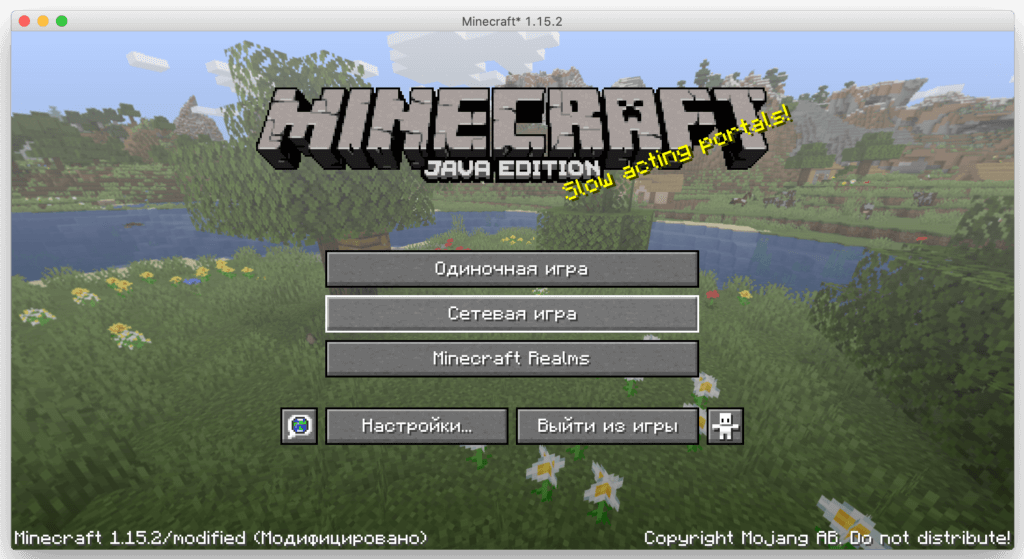
Далее нажмите на кнопку добавить, чтобы добавить адрес вашего сервера в список сохраненных серверов.
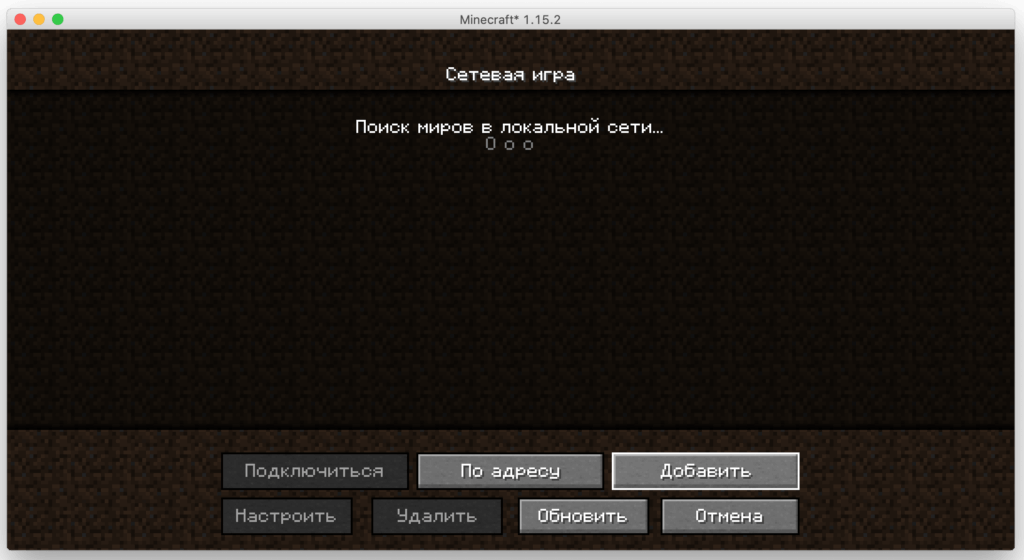
Заполните поле Название Сервера, в поле Адрес Сервера введите IP адрес и порт вашего сервера. Адрес сервера всегда можно посмотреть в личном кабинете хостинга, на странице вашего сервера.
После того как вы заполнили все поля — нажмите на кнопку Готово. Ваш сервер будет добавлен в список сохраненных серверов в игровом клиенте, и в дальнейшем вы всегда сможете получить к нему доступ через меню Сетевая Игра без повторного ввода IP адреса сервера.
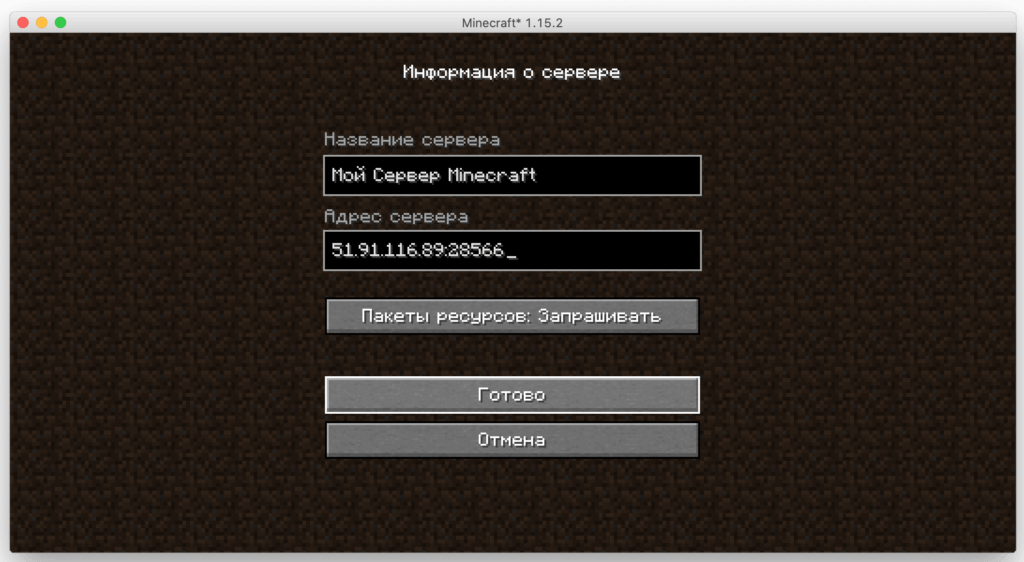
Дважды кликните по серверу (или нажмите на синюю стрелку на иконке сервера) из списка чтобы подключиться к серверу. Поздравляем Вас, вы создали и уже играете на вашем собственном Minecraft сервере 🙂
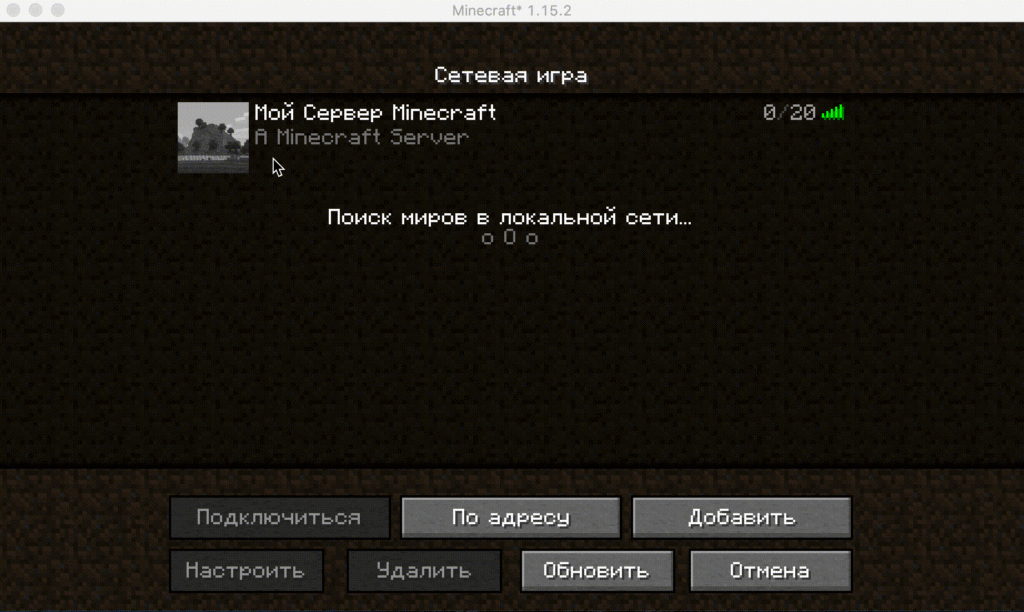
Евген
4 года назадПо умолчанию создался сервер версии 1.15 выбрать желаемую версию нигде нельзя, видимо потом вручную